Rufus 是一个可以帮助格式化和创建可引导USB闪存盘的工具,比如 USB 随身碟,记忆棒等等。在如下场景中会非常有用:你需要把一些可引导的ISO格式的镜像(Windows,Linux,UEFI等)创建成USB安装盘的时候、你需要使用一个还没有安装操作系统的设备的时候、你需要从DOS系统刷写BIOS或者其他固件的时候、你需要运行一个非常底层的工具的时候。
Rufus 绿色版麻雀虽小,五脏俱全,体积虽小,功能全面。Rufus便携版在从ISO镜像创建 Windows 7 USB安装盘的时候,他比 UNetbootin,Universal USB Installer 或者 Windows 7 USB download tool 大约快2倍。当然,在创建 Linux 可引导USB设备的时候也比较快。
Rufus 功能特性
- 将USB,闪存卡和虚拟驱动器格式化为FAT / FAT32 / NTFS / UDF / exFAT / ReFS
- 使用FreeDOS或MS-DOS 创建DOS可启动USB驱动器(Windows 8.1或更早版本)
- 创建BIOS或UEFI可引导驱动器,包括UEFI可引导NTFS
- 从可引导的ISO(Windows,Linux等)创建可引导的驱动器
- 从可引导的磁盘映像创建可引导的驱动器,包括压缩的映像
- 创建Windows To Go驱动器
- 下载官方Microsoft Windows 8或Windows 10零售ISO
- 计算所选图像的MD5,SHA-1和SHA-256校验和
- ISO上的速度是微软USB / DVD工具或UNetbootin的两倍 – > USB创建(1)
- 执行坏块检查,包括检测“假”闪存驱动器
- 现代和熟悉的用户界面,本机支持39种语言
- 占地面积小。无需安装。
Rufus 格式说明
对DOS支持的说明
如果你创建了一个DOS启动盘,但是没有使用美式键盘,Rufus 会尝试根据设备选择一个键盘布局,在那种情况下推荐使用 FreeDOS(默认选项)而不是 MS-DOS,因为前者支持更多的键盘布局。
对ISO支持的说明
Rufus v1.10 及其以后的所有版本都支持从 ISO 镜像 (.iso) 创建可引导USB。
通过使用类似 CDBurnerXP 或者 ImgBurn 之类的免费CD镜像烧录程序,可以非常方便的从实体光盘或者一系列文件中创建 ISO 镜像。
对 UEFI 和 GPT 支持的说明
从 1.3.2 版本开始,Rufus 支持 UEFI 以及 GPT 格式的安装媒介,也就是说,你可以在完全在 EFI 模式安装 Windows 7,Windows 8 或者 Linux。
当然,因为操作系统的限制,Windows XP 系统下没有办法创建 UEFI 的可引导磁盘,只能使用 MBR 模式,需要 Windows Vista 或者更新的操作系统才可以。
Rufus 使用方法
1、下载操作系统的 ISO 镜像文件,例如Win 10;
2、将准备制作的U盘插到电脑上,并备份好 U 盘的资料,下面的操作将会完全清除掉U盘全部内容;
3、运行 Rufus USB 启动盘制作软件;
4、在「设备」的下拉选项里选中该 U 盘的盘符;
5、勾选「创建一个启动盘使用」选项,并点击后面的「光驱」小图标选择你下载的 ISO 镜像文件;
6、没特殊需求的话,取消「检查设备坏块」、勾选上「快速格式化」,这样可以省下大量的制作等待时间;
7、点击「开始」按钮即会开始进行启动盘的制作。
USB启动盘制作工具 Rufus 中文单文件便携版下载地址
城通网盘:https://url84.ctfile.com/d/12480284-31841265-318173(访问密码:wrfou)
百度网盘:https://pan.baidu.com/s/1pNvC3gKPwNTKLvs-PBToPg 提取码: bqka
官方下载:https://github.com/pbatard/rufus/archive/v3.8.zip
 423下载站
423下载站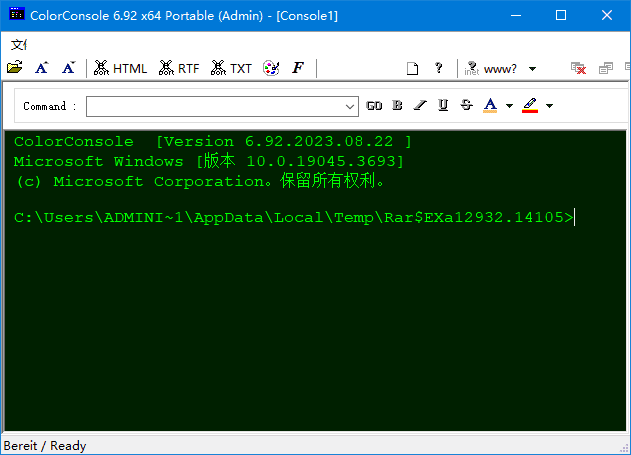
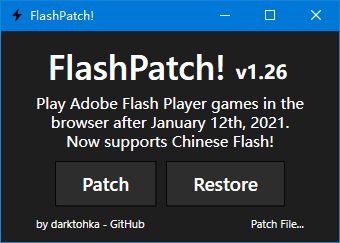



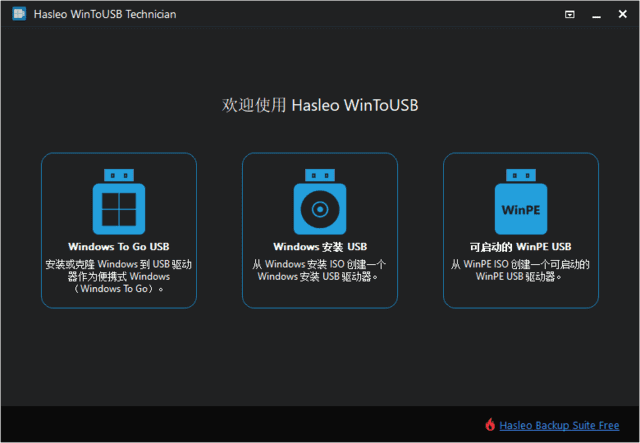






评论前必须登录!
立即登录 注册